- إذا لاحظت أن وحدة المعالجة المركزية الخاصة بك تتعطل عند تردد منخفض جدًا ، فإن المشكلة ليست في صفك.
- Microsoft على علم بالمشكلة وتختبر إصلاحًا رسميًا.
- احصل على أقصى استفادة من نظام التشغيل Windows الخاص بك باستخدام توصيات الخبراء الخاصة بنا في Windows 10 Tips Hub.
- اعثر على المزيد من البرامج التعليمية المفيدة في ملف قسم الكيفية.

في نهاية الأسبوع الماضي ، أصدرت Microsoft الإصدار 20H2 Build 19042.608 (KB4580364) إلى المطلعين وقناة Beta. من بين أمور أخرى، يعمل على إصلاح الخلل في قيم وحدة المعالجة المركزية التي أبلغ عنها العديد من المستخدمين في المنتديات المخصصة.
وبشكل أكثر تحديدًا ، لاحظ المستخدمون أنه مع بعض المعالجات ، ظل تردد وحدة المعالجة المركزية عالقًا عند 0.79 جيجاهرتز أو أقل ، على الرغم من أنه تم تصميمه ليتجاوز ذلك.
[…] تم تصميم وحدة المعالجة المركزية الخاصة بي لتصل إلى 4 جيجاهرتز مع تربو وقاعدة 2.4 جيجاهرتز. لسبب ما عندما أقوم بإيقاف التشغيل القسري ، يبدو أنه يعمل على حل مشكلة عدم قدرة وحدة المعالجة المركزية على الوصول إلى سرعاتها المصممة. ومع ذلك ، عندما أضع الكمبيوتر في وضع السكون ، أغلقه بشكل طبيعي ، أو أعد تشغيل الكمبيوتر جميعًا عبر قائمة البدء (
القيم على ما يرام ، e.n.). إنه يطرح مشكلة عدم قدرة وحدة المعالجة المركزية على الانتقال إلى السرعات المصممة.
المستخدم المذكور أعلاه المذكورة أنه يستخدم جهاز كمبيوتر محمول FX505GT-US52 Asus ؛ أكد مستخدم آخر بنفس طراز الجهاز المشكلة.
خطأ معروف تجاهله نظام التشغيل Windows 10 20H2
بينما تسبب معظم تحديثات Windows استخدام عالي لوحدة المعالجة المركزية، على مدار الأشهر الماضية ، تم الإبلاغ عن ترددات غير صحيحة لوحدة المعالجة المركزية في كثير من الأحيان والتي طال انتظارها تحديث أكتوبر 2020 لم يأت بحل.
مع هذا البناء الجديد ، أقرت Microsoft بذلك معالجات معينة عرض التردد غير الصحيح لوحدة المعالجة المركزية وأن هذا الإصدار يجب أن يصلحها.
من غير الواضح مدى انتشار المشكلة. ومع ذلك ، فإن الإصلاح غير متاح بعد لعامة الناس.
لسوء الحظ ، لا توجد حلول لهذه المشكلة. هناك شيء واحد يمكنك تجربته ، في حالة تعطل وحدة المعالجة المركزية الخاصة بك أو تشغيلها ببطء ، وهو القيام بما يلي:
- افتح لوحة التحكم.
- اذهب إلى تحرير خطة الطاقة تحت خيارات الطاقة.
- يختار تغيير إعدادات الطاقة المتقدمة.
- تأكد من أن كلا القيمتين تحت حالة المعالج القصوى 100٪.
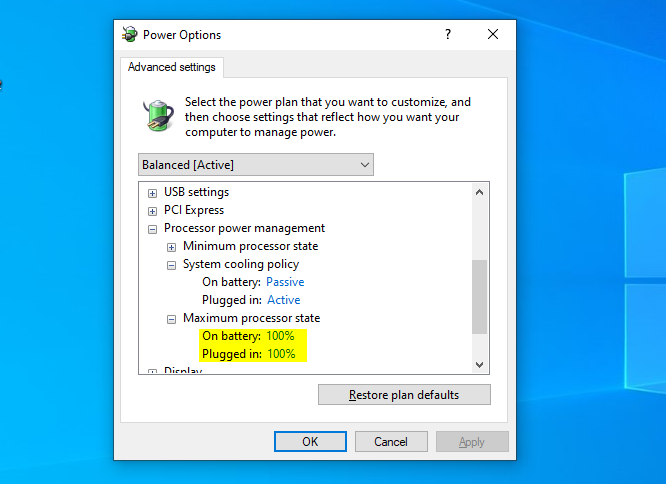
- تأكد من أن كلا الخيارين تحت سياسة تبريد النظام يتم تعيينها على أنها نشيط.
ومع ذلك ، هناك شيء واحد يجب أن تضعه في اعتبارك: أن مشكلة وحدة المعالجة المركزية البطيئة لا تنتج عن التحديث الأخير. من ناحية أخرى ، إذا كنت قد قمت بتثبيته بالفعل ، فإليك ملف أكثر المشاكل شيوعًا قد تواجهها والحلول الممكنة.
إذا قمت بالفعل بتثبيت إصدار البناء المذكور على جهاز الكمبيوتر الخاص بك ، فأخبرنا المزيد عن تجربتك في التعليقات أدناه.

![6 أفضل برامج مراقبة وحدة المعالجة المركزية [درجة حرارة وحدة المعالجة المركزية ووحدة معالجة الرسومات]](/f/d0a46fe98f29cb86d679548054c0531b.jpg?width=300&height=460)
![أفضل وحدات المعالجة المركزية للبث والألعاب للشراء [دليل 2021]](/f/9baff0d3f877184efe121febed2d1503.jpg?width=300&height=460)